Manual d’usuari del Numbers per a l’iPhone
- Benvinguda
-
- Introducció al Numbers
- Introducció a les imatges, als gràfics i a altres objectes
- Crear un full de càlcul
- Obrir fulls de càlcul
- Evitar l’edició involuntària
- Personalitzar plantilles
- Utilitzar fulls
- Desfer o refer canvis
- Desar el full de càlcul
- Buscar un full de càlcul
- Eliminar un full de càlcul
- Imprimir un full de càlcul
- Canviar el fons del full
- Nocions bàsiques sobre la pantalla tàctil
- Utilitzar el VoiceOver per crear un full de càlcul
-
- Enviar un full de càlcul
- Introducció a la col·laboració
- Convidar altres usuaris per col·laborar
- Col·laborar en un full de càlcul compartit
- Canviar la configuració d’un full de càlcul compartit
- Deixar de compartir un full de càlcul
- Carpetes compartides i col·laboració
- Utilitzar el Box per col·laborar
- Copyright
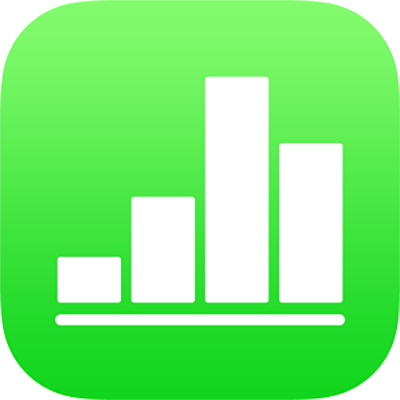
Ajustar l’interlineat al Numbers de l’iPhone
Pots ajustar l’interlineat d’un text i canviar la quantitat d’espai d’abans o després d’un paràgraf, així com també afegir salts de línia al text.
Ajustar l’espai entre les línies
Toca una forma o un quadre de text, o selecciona text d’un quadre de text.
No pots ajustar l’interlineat del text que hi ha dins d’una cel·la de taula.
Nota: Si utilitzes estils de paràgraf al teu full de càlcul i vols incorporar el canvi d’interlineat a l’estil de paràgraf, arrossega fins després de l’últim caràcter del paràgraf per incloure el símbol de format (és invisible fins que arrossegues el cursor per sobre d’ell). Consulta Utilitzar estils de text al Numbers de l’iPhone.
Toca
 i després toca Text.
i després toca Text.Toca Interlineat i fes una de les accions següents:
Definir l’espai entre línies de text: toca
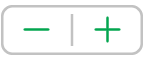 que hi ha al costat d’Espaiat per reduir o augmentar l’espai.
que hi ha al costat d’Espaiat per reduir o augmentar l’espai.Definir la quantitat d’espai abans o després d’un paràgraf: toca
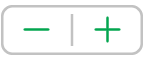 que hi ha al costat d’Abans o de Després per reduir o augmentar l’espaiat.
que hi ha al costat d’Abans o de Després per reduir o augmentar l’espaiat.
Forçar el text a passar a la línia següent
Toca on vols que hi hagi el salt.
Toca Inserir i després toca “Salt de línia”.